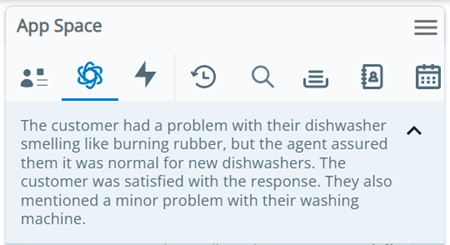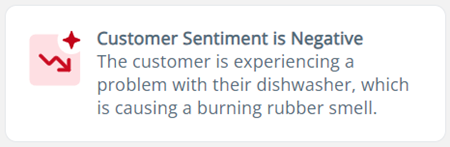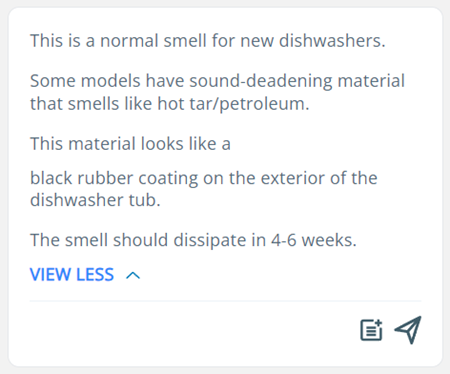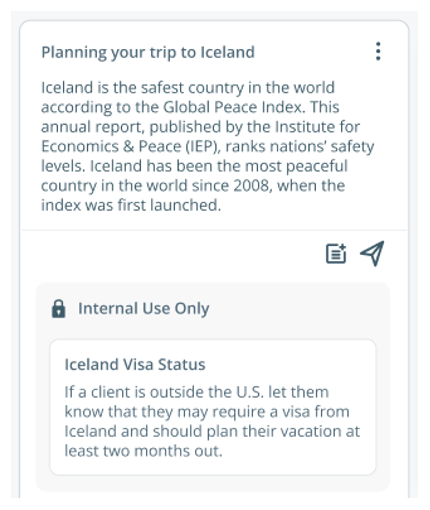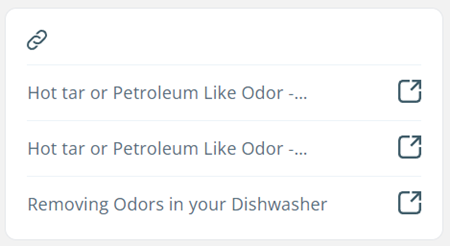Esta descripción general es para agentes. Si es un administrador, obtenga más información sobre las las tareas de administración para Copilot for Agents.
CXone Mpower Copilot for Agents utiliza inteligencia artificial para ayudarle a gestionar las interacciones![]() La conversación completa de un agente a través de un canal. Por ejemplo, una interacción puede ser una llamada de voz, correo electrónico, chat o conversación en las redes sociales.. Aparece en CXone Mpower Agent Embedded. Puede ofrecer estos tipos de ayuda:
La conversación completa de un agente a través de un canal. Por ejemplo, una interacción puede ser una llamada de voz, correo electrónico, chat o conversación en las redes sociales.. Aparece en CXone Mpower Agent Embedded. Puede ofrecer estos tipos de ayuda:
Puede solicitar ayuda a Copilot for Agents ingresando texto en la barra de búsqueda de la parte inferior y presionando Intro. Para obtener mejores resultados, formule una pregunta concreta. Las entradas de una o dos palabras se tratan como búsquedas de palabras clave. Por ejemplo, si ingresa lavavajillas, Copilot for Agents convierte su búsqueda en Más información sobre lavavajillas. Muestra puntos de procesamiento  mientras escanea su base de conocimientos en busca de respuestas a su búsqueda. Los puntos desaparecen cuando Copilot for Agents encuentra y muestra resultados relevantes, o cuando no encuentra ningún resultado relevante.
mientras escanea su base de conocimientos en busca de respuestas a su búsqueda. Los puntos desaparecen cuando Copilot for Agents encuentra y muestra resultados relevantes, o cuando no encuentra ningún resultado relevante.
En función de cómo su administrador haya configurado Copilot for Agents, es posible que algunas de estas funciones no aparezcan.
Resúmenes en tiempo real
A medida que maneja una interacción, Copilot for Agents genera un resumen de la misma. Este resumen le informa de lo que está ocurriendo actualmente en la interacción. Por ejemplo, “Edward está teniendo un problema de envío con su pedido de libros”. Aparece en la parte superior de Copilot ![]() . Para resúmenes más largos, puede hacer clic en Ampliar
. Para resúmenes más largos, puede hacer clic en Ampliar ![]() para leer el resumen completo. No puede editar los resúmenes en tiempo real.
para leer el resumen completo. No puede editar los resúmenes en tiempo real.
Los resúmenes en tiempo real lo ayudan a recordar lo que está ocurriendo en una interacción. Son especialmente útiles para los hilos de mensajes que han estado inactivos durante un tiempo. Puede ponerse al día con la interacción sin tener que desplazarse por los mensajes anteriores.
Sentimiento del cliente
Copilot for Agents muestra el estado de ánimo del contacto. El sentimiento puede ser Positivo  , Neutral
, Neutral  , o Negativo
, o Negativo  . Aparece en una tarjeta en Copilot
. Aparece en una tarjeta en Copilot ![]() . Cuando el sentimiento del contacto cambia, aparece una nueva tarjeta de sentimiento. Estas tarjetas incluyen la razón del sentimiento del contacto.
. Cuando el sentimiento del contacto cambia, aparece una nueva tarjeta de sentimiento. Estas tarjetas incluyen la razón del sentimiento del contacto.
Puede utilizar el sentimiento del cliente para identificar qué contactos necesitan atención. Prestar más atención a los contactos con un sentimiento Neutral  o Negativo
o Negativo  puede cambiar su sentimiento a Positivo
puede cambiar su sentimiento a Positivo  .
.
Respuestas de correo electrónico
Este contenido corresponde a un producto o característica con liberación controlada (CR). Si tiene preguntas que no han sido respondidas en la ayuda en línea, hable con su gerente.
Si su administrador ha habilitado esta función, Copilot for Agents genera respuestas de correo electrónico que puede enviar a los contactos![]() La persona que interactúa con un agente, IVR o bot en su centro de contacto..
La persona que interactúa con un agente, IVR o bot en su centro de contacto..
Funciona de esta manera:
- Copilot for Agents recopila texto del hilo del correo electrónico.
-
Analiza ese texto para generar una lista de temas. Muestra esta lista en una tarjeta de correo electrónico en Copilot
 .
. -
En esa tarjeta de correo electrónico, selecciona los temas que quiere que Copilot for Agents use para generar una respuesta por correo electrónico. Puede agregar temas personalizados a la lista.
-
Cuando haga clic en Generar, Copilot for Agents genera una respuesta basada en esos temas y la coloca en el campo de respuesta. A continuación, puede editar la respuesta antes de enviarla al contacto. Para ello, resalte partes de la respuesta, haga clic en Copilot
 en el editor de texto del correo electrónico y solicite a Copilot for Agents Simplificar o Volver a formular el texto resaltado.
en el editor de texto del correo electrónico y solicite a Copilot for Agents Simplificar o Volver a formular el texto resaltado.
Respuestas de base de conocimiento
Copilot for Agents sugiere respuestas con soluciones al problema del contacto. Por ejemplo, si un contacto dice que tiene problemas con el Producto A, la respuesta sugerida podría ser: “Pruebe a restablecer el Producto A. Vaya a Configuración y haga clic en Restablecer”.
Funciona de esta manera:
- Copilot for Agents recopila el texto de los mensajes del contacto. En el caso de las llamadas, transcribe en texto lo que dice el contacto.
- Analiza ese texto para identificar el problema del contacto. Busca soluciones al problema en la base de conocimiento
 Un sistema de gestión del conocimiento que aloja artículos de conocimiento. (KB) de su organización. Utilizando el contenido de la base de conocimiento que encuentra, genera respuestas adecuadas y útiles.
Un sistema de gestión del conocimiento que aloja artículos de conocimiento. (KB) de su organización. Utilizando el contenido de la base de conocimiento que encuentra, genera respuestas adecuadas y útiles. -
Muestra esas respuestas en Agent Embedded. Aparecen como tarjetas de respuesta de la base de conocimiento en Copilot
 . Haga clic en Insertar artículo
. Haga clic en Insertar artículo  para colocar la respuesta de la base de conocimiento en el campo de respuesta, donde podrá editarla antes de enviarla al contacto. Haga clic en Enviar artículo
para colocar la respuesta de la base de conocimiento en el campo de respuesta, donde podrá editarla antes de enviarla al contacto. Haga clic en Enviar artículo  para enviarlo tal cual.
para enviarlo tal cual.Dependiendo de cómo su administrador haya configurado las respuestas de KB, es posible que necesite solicitar manualmente Copilot for Agents las respuestas de KB ingresando texto en la barra de búsqueda en la parte inferior y presionando Enter.
Las respuestas de KB pueden incluir subtarjetas con información adicional. Estas subtarjetas son secciones separadas en la tarjeta de respuestas de KB en Copilot ![]() . Su administrador puede usar estas subtarjetas para mostrar información que es solo para uso interno. Su administrador puede deshabilitar Insertar artículo
. Su administrador puede usar estas subtarjetas para mostrar información que es solo para uso interno. Su administrador puede deshabilitar Insertar artículo ![]() y Enviar artículo
y Enviar artículo ![]() para estas subtarjetas.
para estas subtarjetas.
Filtrar respuestas de la base de conocimientos por etiquetas de Expert
Si su administrador lo ha activado, puede usar etiquetas para filtrar las respuestas de la base de conocimientos. Después de aplicar las etiquetas, Copilot for Agents le brinda una respuesta de KB específica para las etiquetas que seleccionó.
-
Cuando hay filtros que puedes aplicar a la búsqueda de respuestas de KB, aparece una tarjeta Filtros de Copiloto. En esta tarjeta, haga clic en Modificar filtros.
-
Use las listas desplegables para seleccionar las etiquetas que desea aplicar.
-
En el menú desplegable Inclusión de etiquetas, seleccione una de las siguientes opciones:
-
Mostrar resultados que contengan cualquiera de las etiquetas: El artículo de KB puede tener cualquiera de las etiquetas que haya seleccionado.
-
Mostrar resultados que contengan todas las etiquetas: El artículo de KB debe tener todas las etiquetas que ha seleccionado.
-
-
Haga clic en Solicitar. Aparece un mensaje de éxito verde indicándole que se han aplicado los filtros. Puede ver las etiquetas que ha aplicado haciendo clic en Filtros
 en la barra de búsqueda en la parte inferior de Copilot for Agents. Cuando se aplican filtros, aparece un número junto a este ícono.
en la barra de búsqueda en la parte inferior de Copilot for Agents. Cuando se aplican filtros, aparece un número junto a este ícono.
Pasos del proceso
Si su administrador lo ha habilitado, Copilot for Agents desglosa las respuestas de la base de conocimiento en pasos individuales. Estos pasos aparecen en la tarjeta de respuestas de la base de conocimiento en una lista desplegable llamada Proceso.
Para los mensajes digitales, puede:
-
Junto a Proceso, haga clic en Insertar todos
 para colocar todos los pasos en el campo de respuesta. Puede editar estos pasos antes de enviarlos al contacto.
para colocar todos los pasos en el campo de respuesta. Puede editar estos pasos antes de enviarlos al contacto. -
Junto a Proceso, haga clic en Enviar todos
 para enviar todos los pasos.
para enviar todos los pasos. -
Haga clic en Insertar
 junto a un paso para colocarlo en el campo de respuesta, donde podrá editarla antes de enviarla.
junto a un paso para colocarlo en el campo de respuesta, donde podrá editarla antes de enviarla. -
Haga clic en Enviar
 junto a un paso para enviarlo al contacto.
junto a un paso para enviarlo al contacto.
Después de enviar un paso al contacto, ese paso se vuelve gris y las opciones Insertar ![]() y Enviar
y Enviar ![]() se desactivan.
se desactivan.
Enlaces web de base de conocimiento, KB
Copilot for Agents le proporciona enlaces a los artículos de la base de conocimiento que ha utilizado para generar la respuesta de la base de conocimiento. Estos enlaces aparecen en la tarjeta de respuestas de la base de conocimiento en una lista desplegable llamada Enlaces web.
Haga clic en Desplegar ![]() para abrir el artículo completo en una nueva pestaña y leerlo. Si está manejando un mensaje digital, puede:
para abrir el artículo completo en una nueva pestaña y leerlo. Si está manejando un mensaje digital, puede:
-
Hacer clic en Insertar
 para colocar el enlace en el campo de respuesta, donde podrá editarlo antes de enviarlo al contacto.
para colocar el enlace en el campo de respuesta, donde podrá editarlo antes de enviarlo al contacto. -
Hacer clic en Enviar
 para enviar el enlace al contacto.
para enviar el enlace al contacto.
Si su organización utiliza una KB CXone Mpower Expert y el artículo vinculado está marcado como privado, esos íconos no estarán disponibles.
Imágenes de base de conocimiento, KB
Copilot for Agents muestra imágenes de los artículos de la base de conocimiento que ha utilizado para generar la respuesta de la base de conocimiento. Estas imágenes aparecen en la tarjeta de respuestas de la base de conocimiento en una lista desplegable llamada Imágenes.
Haga clic en Ampliar imagen ![]() para ampliar la imagen. Si está manejando un mensaje digital, puede hacer clic en Enviar imagen
para ampliar la imagen. Si está manejando un mensaje digital, puede hacer clic en Enviar imagen ![]() para enviar la imagen al contacto. Si su organización utiliza un Expert KB y la imagen proviene de un artículo marcado como privado, Enviar imagen
para enviar la imagen al contacto. Si su organización utiliza un Expert KB y la imagen proviene de un artículo marcado como privado, Enviar imagen ![]() no está disponible.
no está disponible.
Task Assist
Si su administrador ha habilitado esto, Copilot for Agents muestra una tarjeta Task Assist con una lista de tareas que puede realizar por usted. Estas tareas implican la recopilación de datos de clientes de un CRM![]() Sistemas de terceros que administran cosas como contactos, información de ventas, detalles de soporte e historiales de casos. u otro tercero aplicación que utilice su organización. Esto le ahorra el tiempo y la molestia de recopilar dichos datos usted mismo.
Sistemas de terceros que administran cosas como contactos, información de ventas, detalles de soporte e historiales de casos. u otro tercero aplicación que utilice su organización. Esto le ahorra el tiempo y la molestia de recopilar dichos datos usted mismo.
Funciona de esta manera:
- Copilot for Agents muestra una tarjeta Task Assist con una lista de tareas preconfiguradas. Estas tareas solicitan Copilot for Agents obtener datos del cliente, como un número de cuenta o el saldo de una factura.
-
Cuando selecciona una tarea, Copilot for Agents obtiene los datos de aplicación donde los almacena su organización. Podría ser un CRM
 Sistemas de terceros que administran cosas como contactos, información de ventas, detalles de soporte e historiales de casos., un sistema de tickets o facturación aplicación, u otro tercero aplicación.
Sistemas de terceros que administran cosas como contactos, información de ventas, detalles de soporte e historiales de casos., un sistema de tickets o facturación aplicación, u otro tercero aplicación. -
Copilot for Agents le muestra los datos del cliente en una nueva tarjeta en Copilot
 . Haga clic en Insertar
. Haga clic en Insertar  para colocar los datos en el campo de respuesta. Puedes editarlo antes de enviarlo al contacto
para colocar los datos en el campo de respuesta. Puedes editarlo antes de enviarlo al contacto La persona que interactúa con un agente, IVR o bot en su centro de contacto..
La persona que interactúa con un agente, IVR o bot en su centro de contacto.. -
Cuando esté listo, haga clic en Enviar
 .
.
Elinor Dashwood, una agente, está charlando con Edward Ferrars, un contacto. Edward tiene un saldo pendiente en una factura. Él pregunta qué es este equilibrio. Elinor encuentra la tarjeta Task Assist en Copilot ![]() y selecciona una tarea llamada Encontrar saldo de factura. Copilot for Agents recopila esta información del sistema de facturación de Classics, Inc. Se muestra el saldo de Edward en una tarjeta en Copilot
y selecciona una tarea llamada Encontrar saldo de factura. Copilot for Agents recopila esta información del sistema de facturación de Classics, Inc. Se muestra el saldo de Edward en una tarjeta en Copilot ![]() . Elinor hace clic en Enviar
. Elinor hace clic en Enviar ![]() para enviar el número a Edward.
para enviar el número a Edward.
Resúmenes de transferencias
Cuando se le transfiere una interacción![]() La conversación completa de un agente a través de un canal. Por ejemplo, una interacción puede ser una llamada de voz, correo electrónico, chat o conversación en las redes sociales., Copilot for Agents genera un resumen de transferencia. Este resumen le informa lo que sucedió en la interacción antes de que le fuera transferida. Aparece en una tarjeta en Copilot
La conversación completa de un agente a través de un canal. Por ejemplo, una interacción puede ser una llamada de voz, correo electrónico, chat o conversación en las redes sociales., Copilot for Agents genera un resumen de transferencia. Este resumen le informa lo que sucedió en la interacción antes de que le fuera transferida. Aparece en una tarjeta en Copilot ![]() . Existen dos tipos de resúmenes de transferencia:
. Existen dos tipos de resúmenes de transferencia:
-
Resúmenes de transferencia de agente: Qué sucedió mientras un agente anterior manejaba la interacción. Por ejemplo: “La agente Elinor ayudó a Edward a resolver su problema de envío, pero también tiene problemas con la facturación”.
-
Resúmenes de transferencia de autoservicio: Qué sucedió mientras un bot
 Una aplicación de software que maneja las interacciones del cliente en lugar de un agente humano en vivo. o un menú IVR
Una aplicación de software que maneja las interacciones del cliente en lugar de un agente humano en vivo. o un menú IVR Respuesta de voz interactiva. El menú telefónico automatizado que los contactos utilizan mediante entradas de voz o teclado para obtener información, enrutar una llamada de voz entrante o ambos. manejaba la interacción. Por ejemplo, "Autopilot ayudó a Edward a resolver su problema de envío, pero solicitó que un agente en directo lo ayudara con un problema de facturación".
Respuesta de voz interactiva. El menú telefónico automatizado que los contactos utilizan mediante entradas de voz o teclado para obtener información, enrutar una llamada de voz entrante o ambos. manejaba la interacción. Por ejemplo, "Autopilot ayudó a Edward a resolver su problema de envío, pero solicitó que un agente en directo lo ayudara con un problema de facturación".
Puede utilizar resúmenes de transferencias para ponerse al día con las interacciones. Los contactos![]() La persona que interactúa con un agente, IVR o bot en su centro de contacto. no tendrán que repetir la información.
La persona que interactúa con un agente, IVR o bot en su centro de contacto. no tendrán que repetir la información.
Resúmenes de viajes
Los resúmenes de viajes proporcionan contexto sobre las interacciones pasadas del contacto![]() La persona que interactúa con un agente, IVR o bot en su centro de contacto. con su organización. Por ejemplo, “Edward llamó para hacer un pedido el 22 de septiembre de 2024. El pedido de libros de Edward se entregó el 30 de octubre de 2024. El resumen del viaje aparece en una tarjeta en Copilot
La persona que interactúa con un agente, IVR o bot en su centro de contacto. con su organización. Por ejemplo, “Edward llamó para hacer un pedido el 22 de septiembre de 2024. El pedido de libros de Edward se entregó el 30 de octubre de 2024. El resumen del viaje aparece en una tarjeta en Copilot ![]() . Si su administrador ha habilitado esta opción, haga clic en Expandir
. Si su administrador ha habilitado esta opción, haga clic en Expandir ![]() en el resumen del recorrido para ver detalles sobre cada una de las interacciones pasadas.
en el resumen del recorrido para ver detalles sobre cada una de las interacciones pasadas.
Copiloto AutoSummary
Cuando finaliza una interacción, Copilot for Agents genera un resumen de la misma. Este resumen le informa de lo ocurrido durante la interacción. Por ejemplo, “Edward tuvo un problema con su pedido de libros. Elinor descubrió que el problema era una dirección de envío no válida. Edward dio a Elinor su dirección correcta y ella la actualizó en el sistema. Su pedido ya está en camino”. Aparece en el campo Notas de la ventana Resultados. No es necesario que escriba un resumen usted mismo. El Copilot AutoSummary describe la interacción de principio a fin, centrándose en por qué el contacto![]() La persona que interactúa con un agente, IVR o bot en su centro de contacto. se comunicó con usted y qué hizo usted para ayudarlo. Puedes editar un Copilot AutoSummary antes de guardarlo. Se puede guardar un Copilot AutoSummary con el registro CRM del contacto, si su administrador ha habilitado esta opción.
La persona que interactúa con un agente, IVR o bot en su centro de contacto. se comunicó con usted y qué hizo usted para ayudarlo. Puedes editar un Copilot AutoSummary antes de guardarlo. Se puede guardar un Copilot AutoSummary con el registro CRM del contacto, si su administrador ha habilitado esta opción.
Proporcionar comentarios
Puede proporcionar comentarios a Copilot for Agents a través de:
-
Iconos de Me gusta y No me gusta: Puede seleccionar Me gusta
 y No me gusta
y No me gusta  para cada respuesta de base de conocimientos. Además, si envía una respuesta de base de conocimiento, se marca como me gusta.
para cada respuesta de base de conocimientos. Además, si envía una respuesta de base de conocimiento, se marca como me gusta. -
Tarjeta Detalles de comentarios: Dependiendo de cómo su administrador haya configurado la tarjeta Detalles de comentarios, puede utilizarla para:
-
Introducir comentarios generales sobre su experiencia con Copilot for Agents.
-
Agregar etiquetas e introducir comentarios para proporcionar un contexto adicional sobre las respuestas de la base de datos que le han gustado o no gustado.
-
Seleccione Me gusta
 o No me gusta
o No me gusta  que le gustaron o no le gustaron durante la interacción
que le gustaron o no le gustaron durante la interacción La conversación completa de un agente a través de un canal. Por ejemplo, una interacción puede ser una llamada de voz, correo electrónico, chat o conversación en las redes sociales..
La conversación completa de un agente a través de un canal. Por ejemplo, una interacción puede ser una llamada de voz, correo electrónico, chat o conversación en las redes sociales.. -
Revise todas las respuestas de la base de conocimientos que Copilot for Agents generó durante la interacción.
En el caso de las llamadas, la tarjeta Detalles de comentarios aparece cuando finaliza la llamada. Desaparece cuando le asigna una disposición
 Resultado asignado por el agente o el sistema al final de una interacción de voz (disposición) o digital (estado)..
Resultado asignado por el agente o el sistema al final de una interacción de voz (disposición) o digital (estado)..Para los mensajes digital
 Cualquier canal, contacto o habilidad asociados con Digital Experience., la tarjeta Detalles de comentarios aparece después de seleccionar un estado de Resuelto o Cerrado. Desaparece cuando hace clic en Guardar en la ventana Resultados para un estado de Cerrado.
Cualquier canal, contacto o habilidad asociados con Digital Experience., la tarjeta Detalles de comentarios aparece después de seleccionar un estado de Resuelto o Cerrado. Desaparece cuando hace clic en Guardar en la ventana Resultados para un estado de Cerrado. -